週単位・月単位の画面では、表示される範囲を変更できます。
※変更方法→「週・月の表示形式の設定を変更する」
活動一覧画面では、報告書の閲覧・登録、コメント確認、過去の報告書の再利用などを行えます。
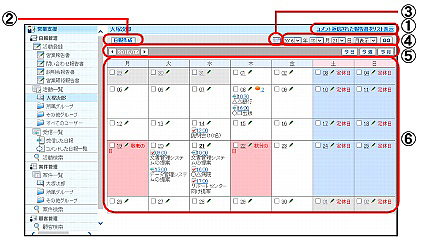
| ① | 通常、該当年月日の報告書がすべて表示されています。ユーザー本人の活動一覧画面の場合、「コメント返信された報告書をリスト表示」をクリックすると、コメント返信された報告書のみをリスト表示にできます。元の表示に戻すには、「カレンダー表示」をクリックします。 |
|---|---|
| ② | 日報を送信できます。詳しくは、「日報を送信する」をご覧ください。 |
| ③ | 表示するスケジュールの年月日を指定できます。詳しくは、「カレンダーアイコンで年月日を指定する」をご覧ください。 |
| ④ | 表示するスケジュールの年月日と表示種類を指定できます。詳しくは、「プルダウンメニューで年月日と表示種類を指定する」をご覧ください。 |
| ⑤ | 活動一覧画面画面の単位(日・週・月)を切り替えたり、表示範囲を変更できます。 ※表示範囲の変更 |
| ⑥ | 登録済みの報告書が表示されます。時間帯をクリックすると、活動参照画面が表示されます。 |
※画面例は、ユーザー本人が月単位の活動一覧画面を「カレンダー表示」で表示している例です。
週単位・月単位の画面では、表示される範囲を変更できます。
※変更方法→「週・月の表示形式の設定を変更する」
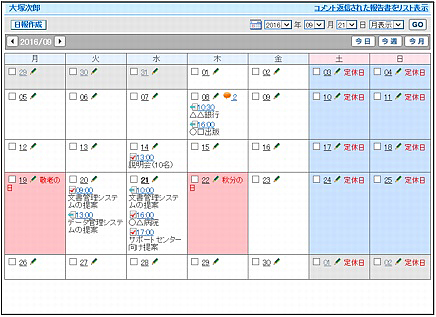
※日報未送信の報告書は、時間帯の左側にアイコン(![]() )が表示されます。
)が表示されます。
※日報送信済みの報告書は、時間帯の左側にアイコン(![]() )が表示されます。
)が表示されます。
※返信されたコメントが未確認の報告書は、鉛筆アイコンの右側にアイコン(![]() )と件数が表示されます。
)と件数が表示されます。